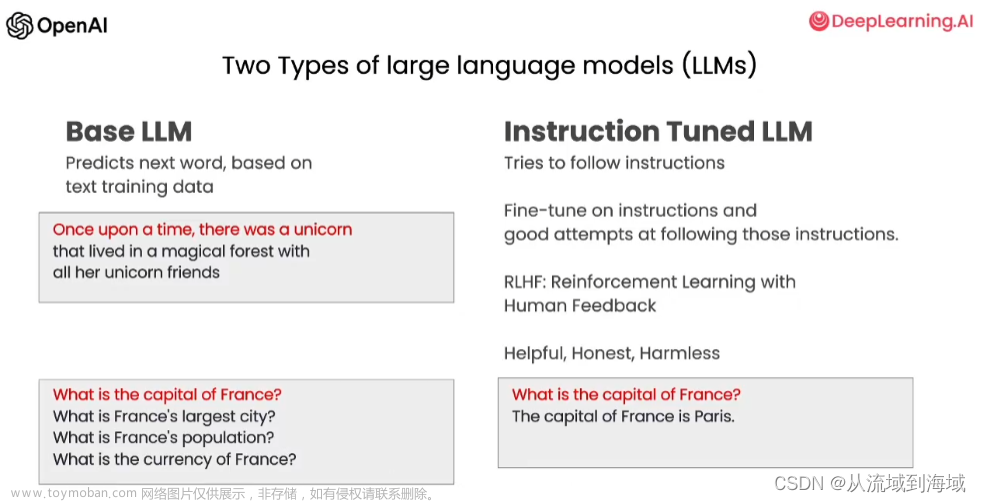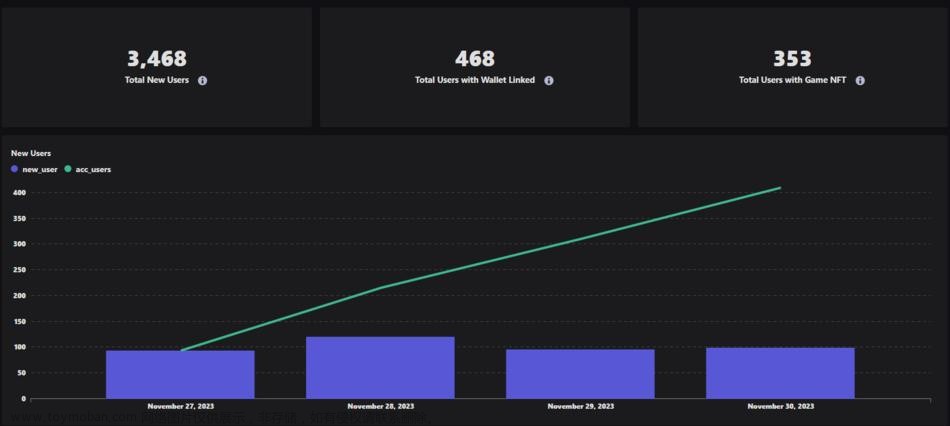在上文中(点击这里回顾>>),我们为大家介绍了HTML / JSP编辑器、智能代码完成和内容辅助等功能,本文将继续介绍Emmet支持、Outline 视图功能等。
MyEclipse v2023.1正式版下载
如果您有HTML或JSP文件要编辑,这里将介绍如何编辑。查找以下信息:
- 编辑源代码
- 大纲和属性视图
- 参数页面
该功能在MyEclipse中是可用的。
二、编辑源代码
2.4 支持Emmet
HTML编辑器集成了Emmet支持,可以改进HTML和CSS工作流程,可在MyEclipse 2015 CI 12或更高版本中获得。
要访问Emmet命令,请右键单击编辑器,选择Emmet,然后选择Emmet命令。

与常规代码片段功能不同,使用Emmet可以输入类似css的表达式,这些表达式会被动态解析,然后立即展开为格式良好的标记,从而节省了大量的输入工作。
例如,在HTML文件中,如果您输入:nav>ul>li并按Ctrl+Alt+Enter,您将得到:
<nav>
<ul>
<li>
</li>
</ul>
</nav>一个更复杂的例子,ul>li. item$*5将产生:
<ul>
<li class="item1"></li>
<li class="item2"></li>
<li class="item3"></li>
<li class="item4"></li>
<li class="item5"></li>
</ul>下面是几个CSS示例:
bd:n扩展为border: none;
ff:v扩展为font-family: Verdana, Geneva, sans-serif;
还有数百个额外的选项 - 右键单击编辑器,选择Emmet>Emmet Cheat Sheet获得所有缩写的列表。
除了代码扩展,Emmet还可以帮助进行代码导航和选择。
三、 Outline视图
Outline视图提供了HTML文档的实时树形视图,树中的每个节点表示一个HTML元素。单击树节点在源编辑器中突出显示相应的HTML元素,并在Properties视图中激活该元素。

右键单击大纲中的HTML元素,来查看为其启用的操作列表,每个菜单的内容都是基于HTML元素的类型。例如,在下面的例子中,Add Before菜单中' <tr> '标签的菜单项只显示那些在父' <table> '上下文中有意义的HTML标签。

四、属性视图
Properties视图允许您为任何选定的HTML元素编辑有效的属性。

五、参数页面
要编辑HTML Editor参数,请右键单击源编辑器,并从菜单中选择Preferences。或者,您可以选择Window>Preferences>MyEclipse>Files and Editors并选择适当的编辑器,所有MyEclipse编辑器都使用公共编辑器参数,包括HTML编辑器。
 文章来源:https://www.toymoban.com/news/detail-511060.html
文章来源:https://www.toymoban.com/news/detail-511060.html
HTML Source参数具有特定于HTML编辑的选项,例如格式规则、内容辅助、标记名称和大小写。文章来源地址https://www.toymoban.com/news/detail-511060.html

到了这里,关于【开发者指南】如何在MyEclipse中编辑HTML或JSP文件?(二)的文章就介绍完了。如果您还想了解更多内容,请在右上角搜索TOY模板网以前的文章或继续浏览下面的相关文章,希望大家以后多多支持TOY模板网!